如何修改pycharm使用anaconda环境后的pip install安装路径问题
littleAsavakit 人气:0问题描述
本人pycharm使用anaconda创建的虚拟环境后,使用pycharm终端安装第三方库,但路径一直安装到磁盘下的系统路径中,如图

根据其他博客提供的修改pip install方法修改 site.py 文件后路径暂时修改为正确,如图
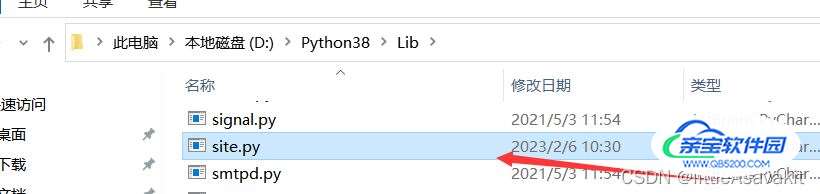

但pycharm重新启动后,路径再次变成C盘。
最后仍通过 site.py 文件修改成功,总结几个要点
解决步骤和部分问题原因
- 本次解决的问题是在虚拟环境下安装路径,所以修改的应该是虚拟环境下的site文件, 如果安装的是anaconda根环境或者python环境,应该去寻找对应site文件。
- 关于修改site文件后,没有权限的问题,最简单的办法是将site文件修改后另存为到桌面上,在文件夹删除后再次粘贴,可避免无法保存的问题,但前提是文件改动正确。
针对以上两点给出操作截图
首先是查看对应路径,一般找到这个帖子之前应该都验证过
python -m site
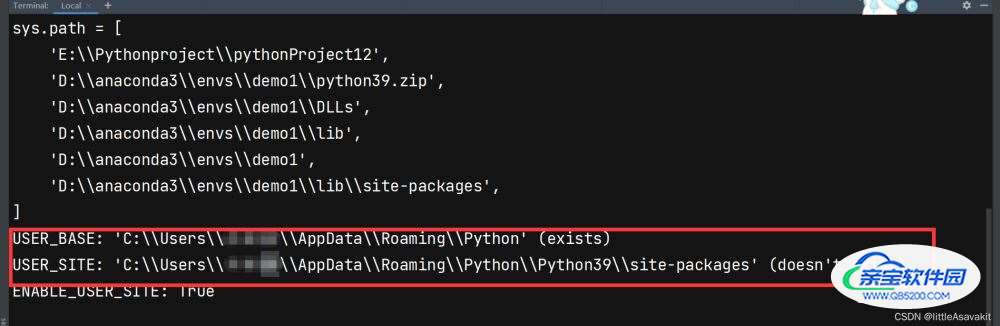
然后寻找对应site文件,此时大多数教程给出的是
python -m site --help
这是不准确的,寻找的应该是pycharm对应安装的环境下的site文件
举个栗子
这是我的使用环境
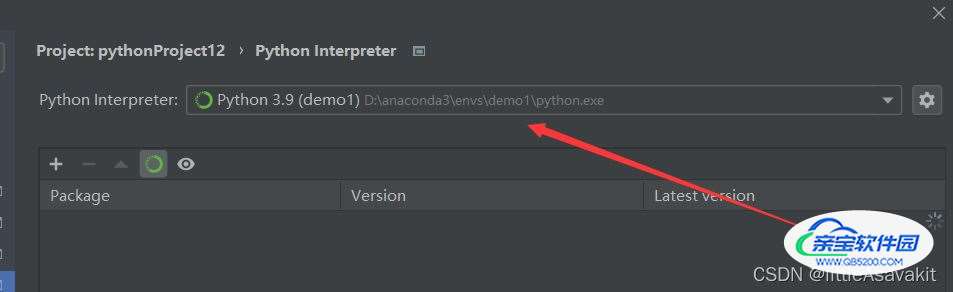
所以我寻找的site文件应该在以下路径存放
D:\anaconda3\envs\demo1\Lib

修改对应语句
将None改成路径

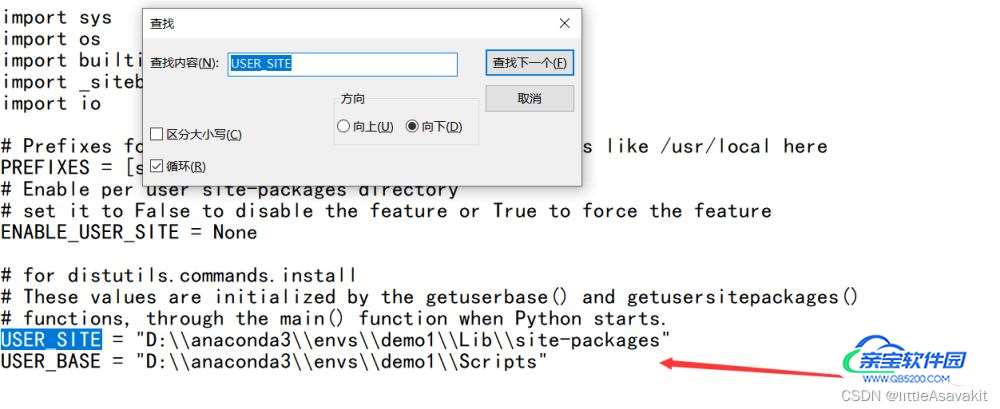
路径改为想要安装包的地方, 一般是pycharm当前安装环境的对应目录,到参照上图打开到对应某一级,site和base不要装反。
这里有一个很重要的点就是资源管理器直接复制下来的路径是有问题的
例如
D:\Python38\Lib
一定要改成双反斜杠,否则该目录无法识别,直接报错。如果遇到大面积标红的错误可以查看一下路径这里是否存在问题,像这样就是没有写双反斜杠造成路径错误
python -m site

之后保存site文件,如果遇到权限问题,先另存为到桌面
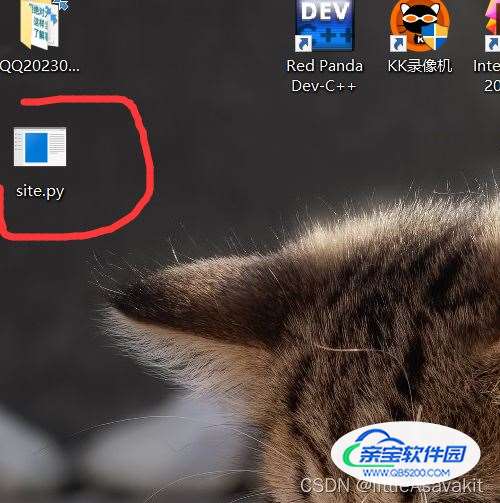
之后将Lib下的site删掉,将桌面上的site文件拖进去即可解决,如果想一劳永逸,推荐修改权限,此处不作讲解。
加载全部内容
 爱之家商城
爱之家商城 氢松练
氢松练 Face甜美相机
Face甜美相机 花汇通
花汇通 走路宝正式版
走路宝正式版 天天运动有宝
天天运动有宝 深圳plus
深圳plus 热门免费小说
热门免费小说